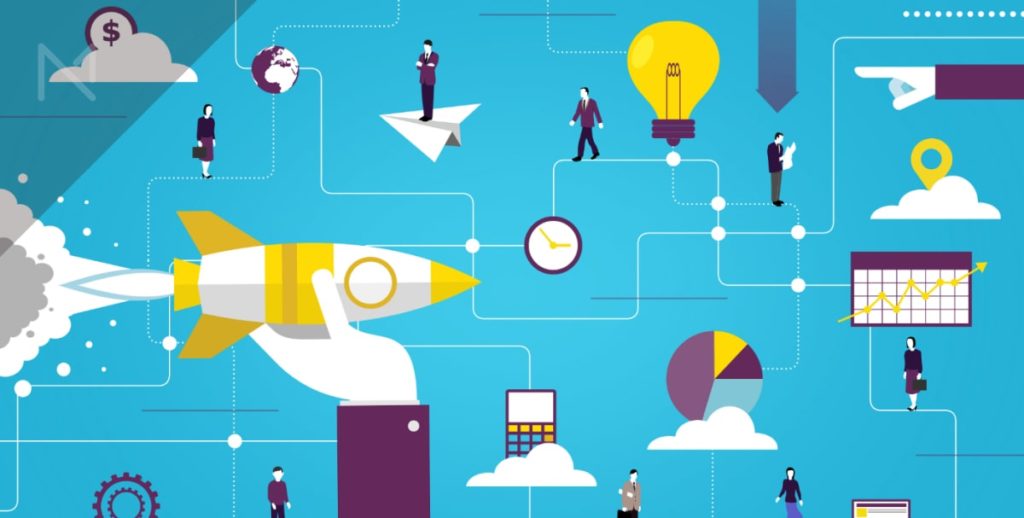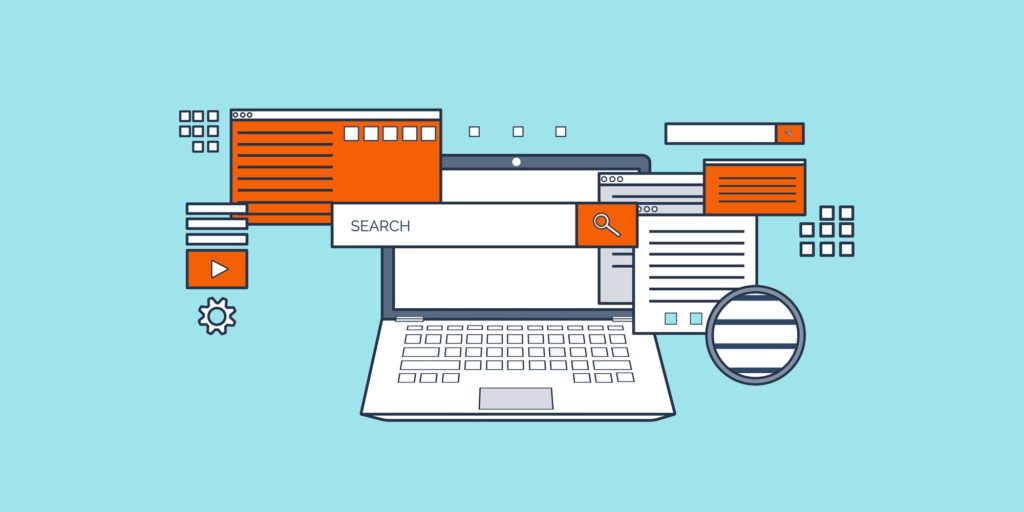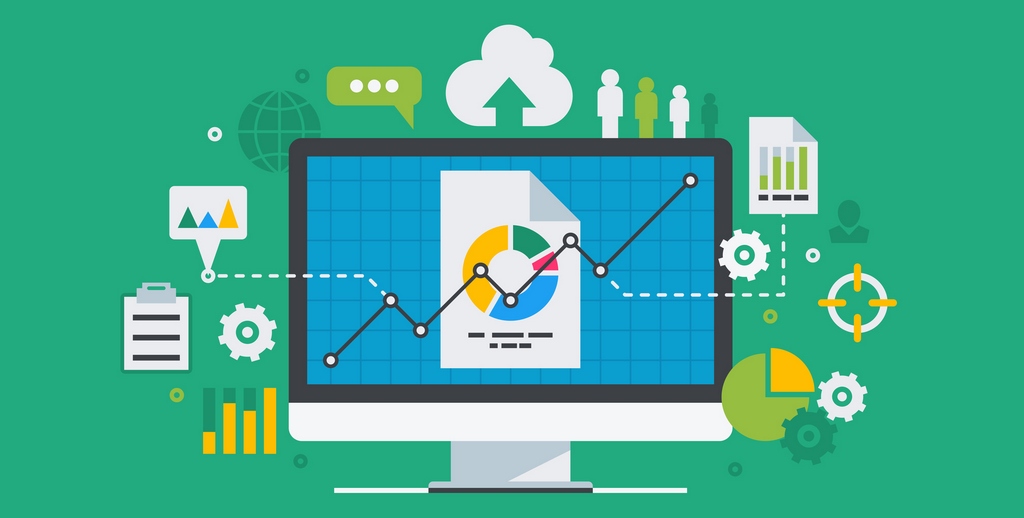被リンクはSEO対策において重要な役割を果たす要素の一つです。
ペンギンアップデート以降、被リンクが検索順位に及ぼす影響は限定的になりましたが、依然としてGoogleがWebページやWebサイトを評価する基準(アルゴリズム)の中には、被リンクが含まれています。
検索意図を重視している現在のGoogleアルゴリズムにおいても順位決定要素として重視されている被リンク。競合となるWebサイトがどのようなサイトから被リンクを獲得しているのかは気になるところです。
そこで今回は、被リンクを調査、分析するためのリンクリサーチツールをご紹介します。
目次
Search Console
Search Consoleは被リンクの確認だけでなく、不適切なリンクを設置されたときに否認の申請ができるツールです。
不適切な被リンクの否認も依頼できるツール
Googleのヘルプページにも記載がある通り、ガイドラインに違反する被リンクは、検索順位を下げるマニュアルアクション、または自動ペナルティの要因となることがあります。不適切なリンクをサイトに設置された場合は、Search Consoleを通じて否認の依頼を出すと、Googleによる審査時に該当リンクを無視して評価してもらうことができます。
また、自社サイトに限るという条件がありますが、リンク元や総リンク数に関しても確認可能です。
被リンクの確認方法
- 「検索トラフィック」→「サイトへのリンク」をクリックします。
- 最も多くリンクされているコンテンツ欄の「詳細」をクリックします。
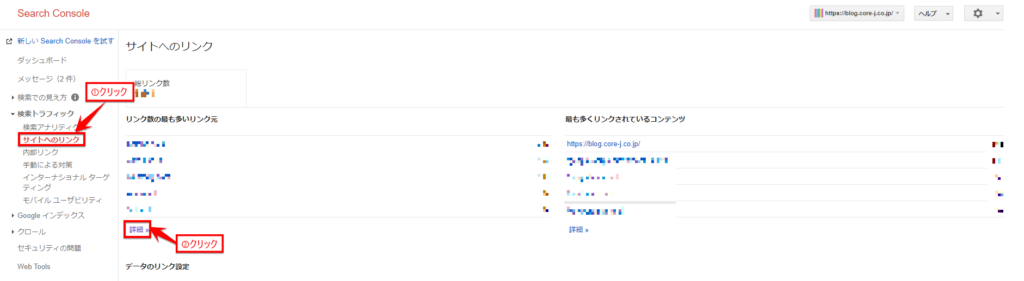
- 「最新のリンクをダウンロードする」から被リンク元URLの一覧をダウンロードできます。
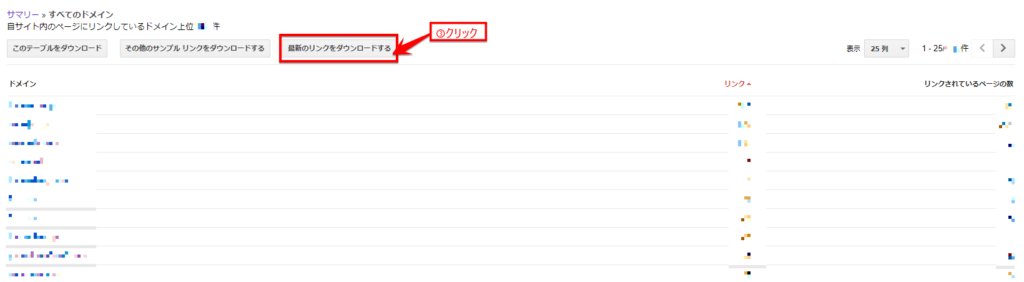
Ahrefs
Ahrefs(エイチレフス)はシンガポールのAhrefs社が提供しているSEOツールです。更新頻度が高く、被リンクに関する情報をリアルタイムで得ることができます。
被リンクの増減を把握でき、競合サイトの分析も可能なツール
対象サイトの被リンクだけでなく、特定のキーワードで上位を獲得しているサイトの被リンクを調査することも可能なツールです。競合サイトがどのような検索ワードで流入を獲得しているかを分析することもできます。
Ahrefsは更新頻度の高さも特徴です。公式サイトには、2017年1月時点で「40億のWebページと2億のルートドメインを毎日クロール」していると記載されています。常に新しい情報を取得できることから、アラートを設定しておくと被リンクの増減したタイミングがわかるため、順位変動が起きた際に要因を推測する上で役立ちます。
Ahrefsには4つの料金プランがあり、「ライト」または「スタンダード」を選択すると、7日間のトライアル期間が設けられています(2018年5月時点)。トライアル期間中は有料プランと同等の機能を使用可能です。キャンセルしなければ、そのままツールの利用料金が発生します。
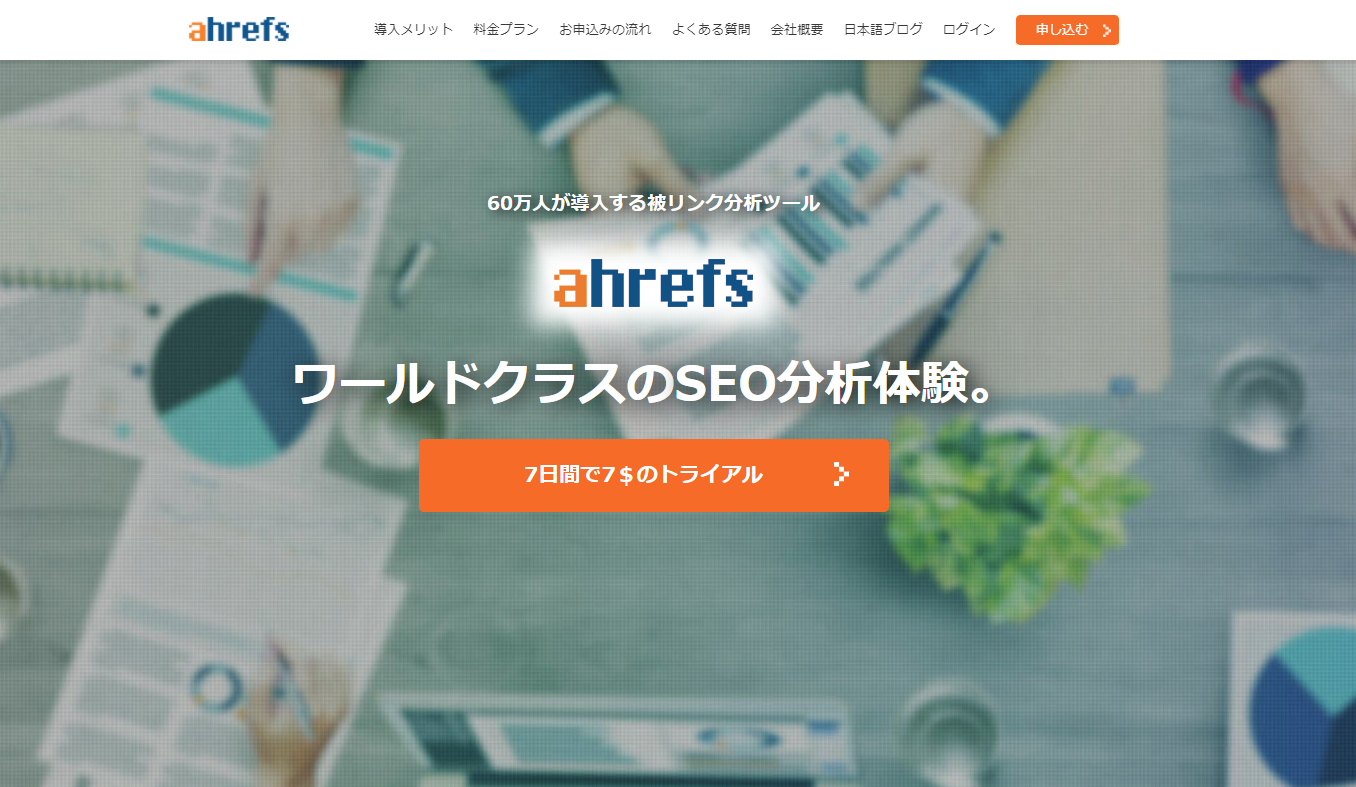
画像出典:Ahrefs
Majestic
Majesticはイギリスを拠点とするMajesticが提供しているツールです。ほかのツールに比べ、被リンクの検出数が多いという特徴があります。
被リンク元の品質を評価してくれる
Majestic独自のトラストフロー(TF)とサイテーションフロー(CF)で、リンク元サイトの評価を把握できます。どちらの数値も0~100の値で表示されます。
トラストフローのスコアは、不適切なリンクが多いと低くなります。一方、サイテーションフローは被リンクの数をもとに算出され、影響力を表す数値です。
また、Majesticでは過去にさかのぼって被リンク数の履歴を見られるほか、被リンクの内訳やアンカーテキストなども確認することができます。
ツール自体は豊富な機能を備えているものの、検出する被リンク数が多い傾向にあることから、効果のないリンクまで検出してしまう点には注意が必要です。
機能や表示されるデータに制限はありますが、1日1回まで(2018年5月時点)であれば無料でも利用できます。
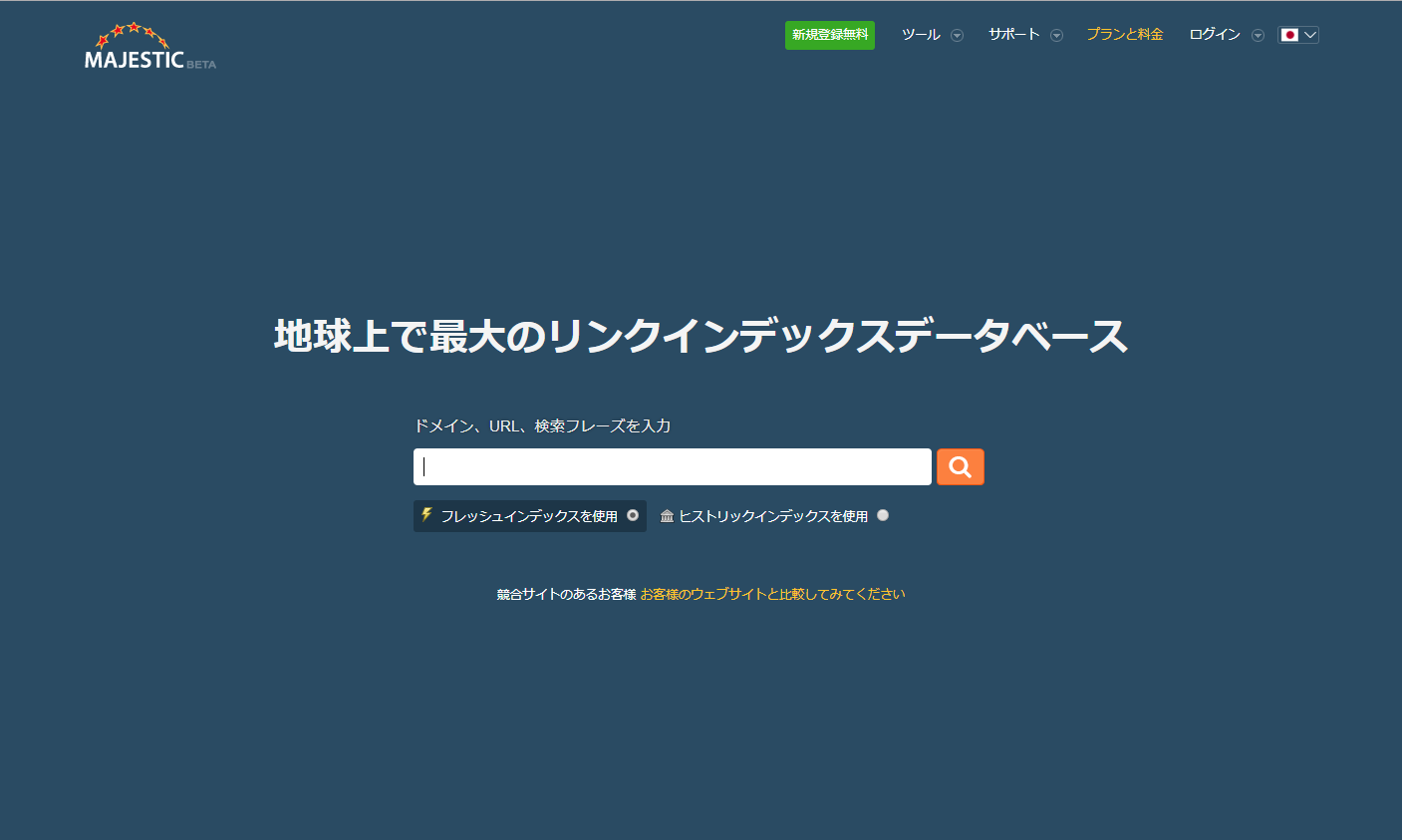
画像出典:Majestic
被リンクの確認方法
- サイトのトップページに調査したいURLを入力し、検索マークをクリックします。
- サマリ部分に結果のデータが表示されます。会員のみ対象のデータは見ることができません。
※下記はMajesticのサイトを試しに検索した結果です。
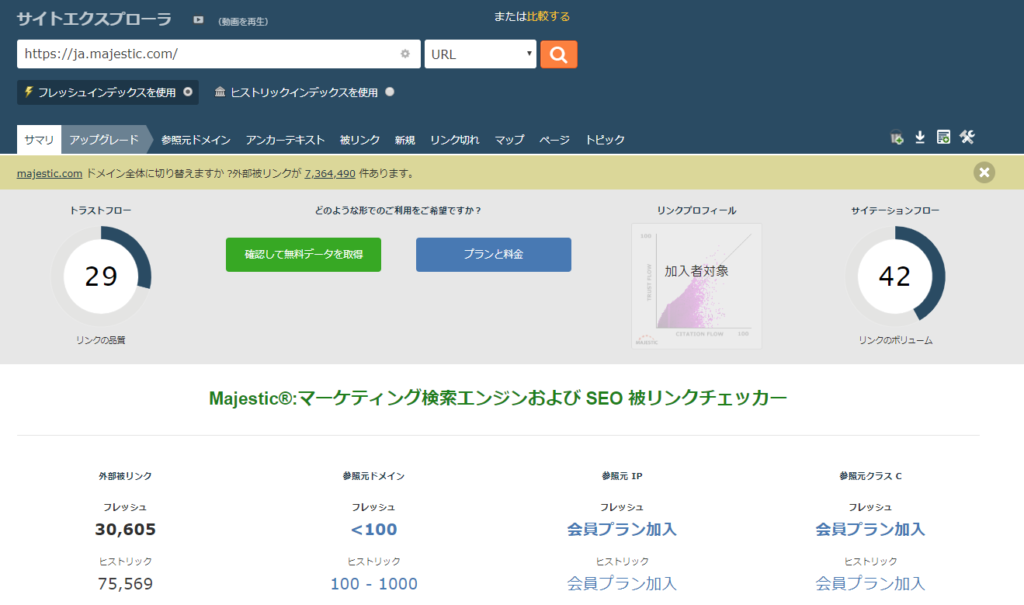
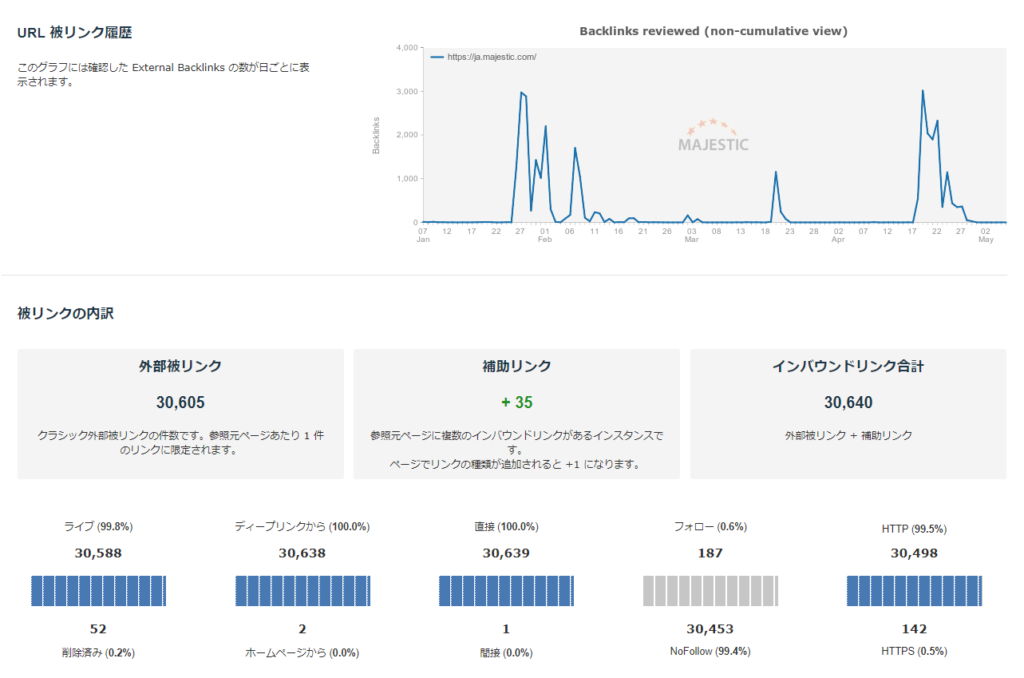
Open Site Explorer
Open Site Explorerは、アメリカのSEO会社Mozが提供する被リンク確認ツールです。無料会員登録をすることで、一部を除いた機能を制限なく使用することができます。
会員登録不要で評価がわかる
Open Site Explorerで確認できる数値はMoz独自のデータを基にしているため、Search Consoleほどの精度はないものの、自社サイト以外も調べられるのが利点です。
対象サイトの被リンクの数をはじめ、どのようなサイトからリンクを設置されているのか、リンク元のサイトのドメインオーソリティ―(DA)やページオーソリティー(PA)を把握できます。被リンク元のサイトがスパムか否かも調査可能です。
また、「Spam Analysis」という機能を利用すると、Moz独自の指標でリンク元のサイトがスパムかどうかを調査することができます。
Open Site Explorerは会員登録をしなくても1日3回まで使えますが、無料登録を行うと回数の上限なしで利用可能です。ただし、「Spam Analysis」や「Link Opportunities」「Advanced Reports」といった機能は、有料会員にならないと利用できません。有料会員に登録すると、30日間のトライアル期間が設けられています。
被リンクの確認方法
- URLを入力し、「Search」をクリックします。
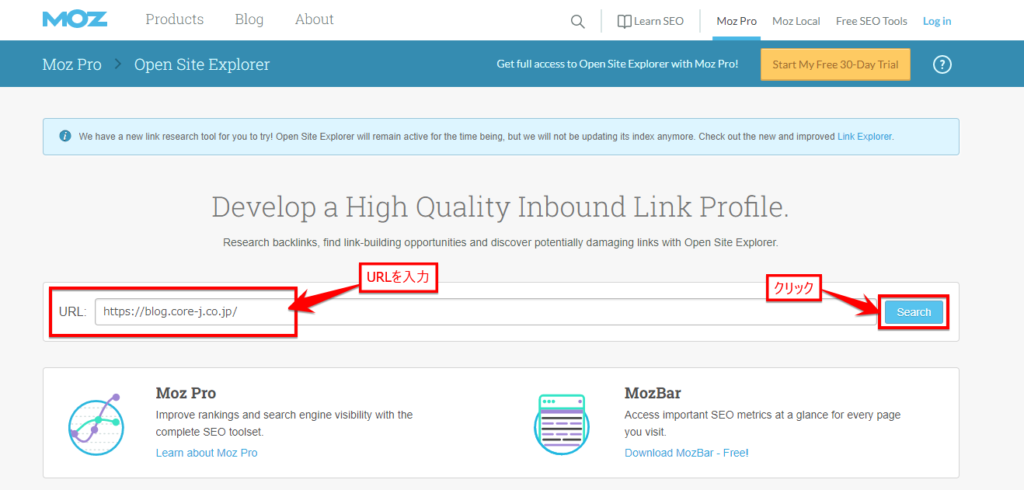
- Inbound Linksでリンク元サイトの評価が表示されます。
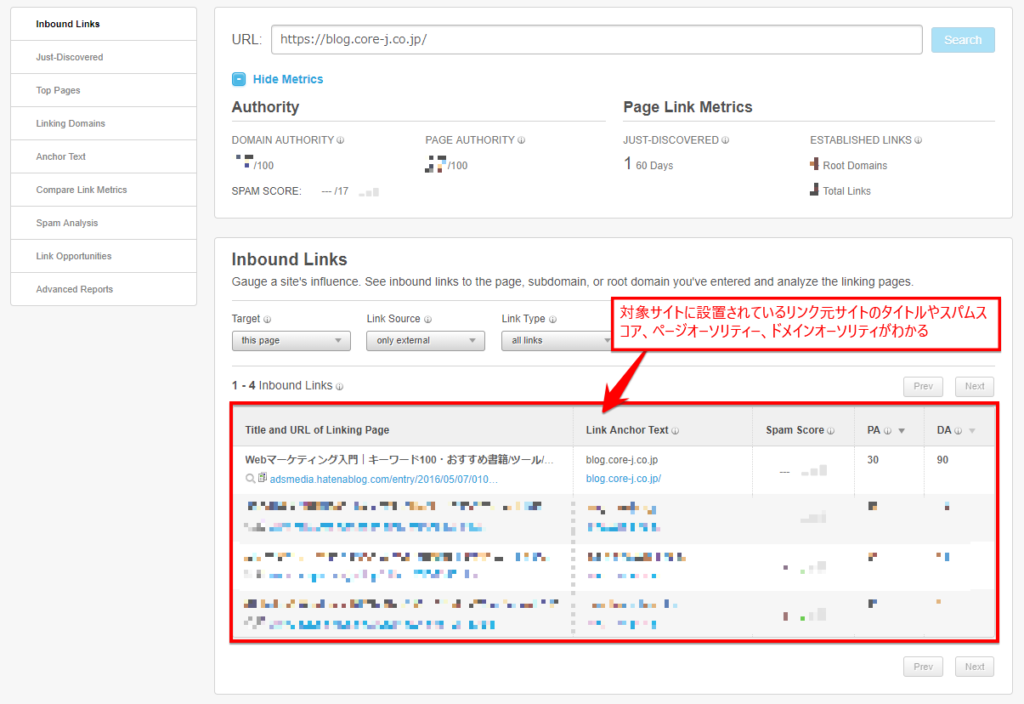
hanasakigani.jp
hanasakigani.jpは株式会社ディーボが提供している被リンクチェックツールです。1日3回までなら、無料で利用できます。
手軽に使用できる被リンク確認ツール
URLを入力するだけで、被リンク数や被リンクドメイン数がわかるほか、リンク元ページのタイトルとURLもチェックできます。表示されたデータはCSV形式で保存可能です。
「マイサイト被リンクチェック」「競合サイト被リンクチェック」「競合サイト被リンク危険度チェック」の3種類があり、表示されるデータ内容が少しずつ異なります。
「1日3回まで」という制限を超えなければ、競合サイトも気軽に調べることができます。
hanasakigani.jpの使い方
自社サイトの被リンク獲得状況を調べる
「マイサイト被リンクチェック」を選択し、URLを入力。「チェックする」をクリックすると、結果が表示されます。
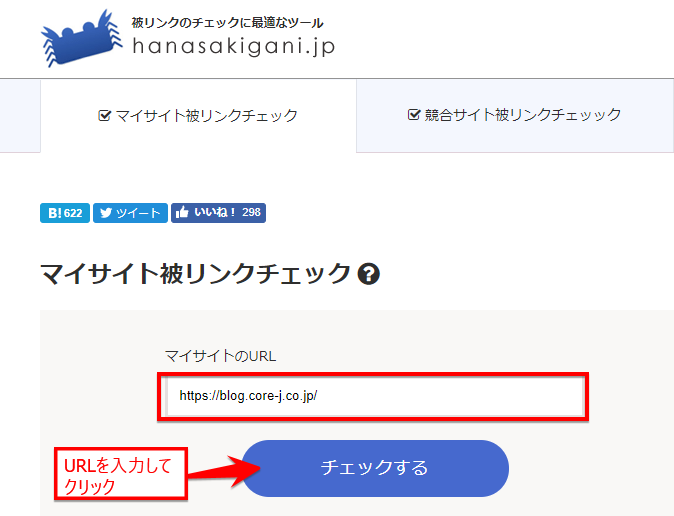
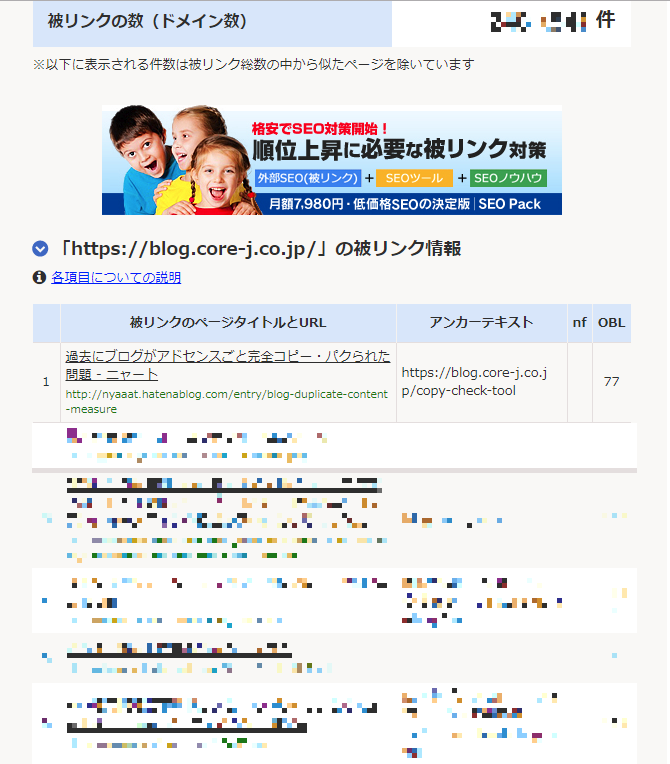
「マイサイト」と記載されているものの、競合サイトのURLを入力して調査することも可能です。
後述の「競合サイト被リンクチェック」で抽出された競合サイトについて、調べても良いでしょう。
競合サイト被リンクチェック
「競合サイト被リンクチェック」を選択し、「キーワード」の欄に対策したいキーワードを入力。自社サイトのURLも併せて入力して「チェックする」をクリックすると、結果が表示されます。
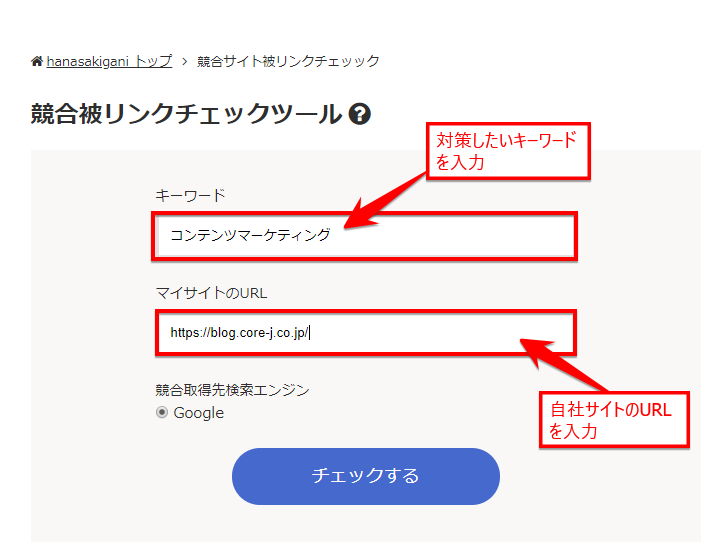
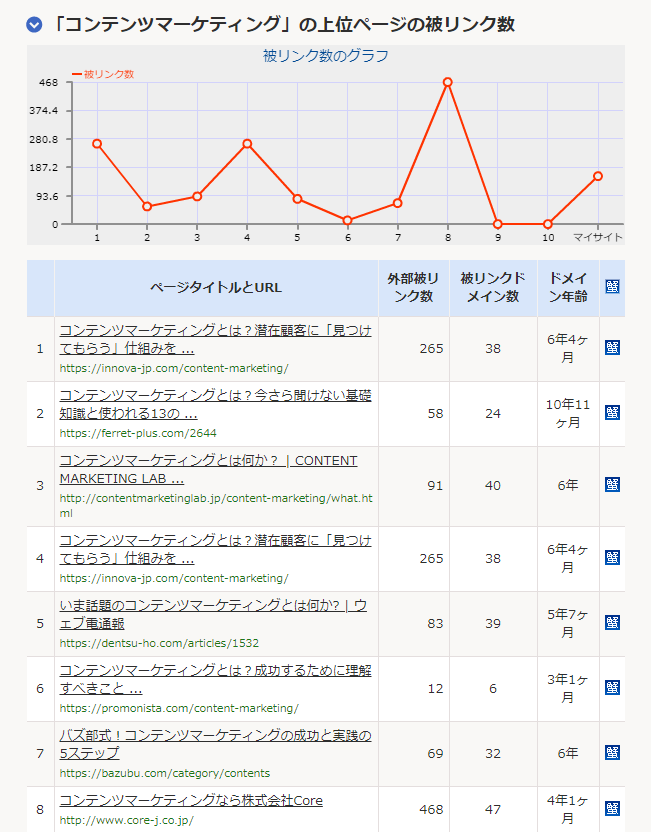
対策したいキーワードで上位を獲得している競合サイトの被リンク状況と自社サイトの獲得状況を比較できるので、狙うべき被リンク数の目安がわかります。
競合サイト被リンク危険度チェック
「競合サイト被リンクチェック」と入力する項目は同じです。「被リンクドメイン集中度」「被リンクページ集中度」などの項目について、上位10サイトの危険度が表示されます。
目的に応じてツールを使い分けることが重要
ご紹介したツールはいずれも試用が可能なので、利用の目的や使いやすさに応じて、自社に合ったツールを選択し、活用しましょう。
また、Googleの検索窓に「link:」+URL(link:https://……)となるように入力すると、対象のURLにリンクを設置しているサイトがわかります。各ツールの無料版は回数制限があるため、複数の競合サイトを急いで確認したいときなどに有用と言えるでしょう。
ツールなどで確認後、不適切なリンクが設置されているとわかった場合は、サイトへ直接リンクの削除依頼をするか、Search Consoleを利用しましょう。
自社サイトと関連性の強いサイトや、Googleからの評価が高いサイトからの被リンクは、SEOで一定の効果が見込めます。被リンクの設置によるSEO効果については、下記の記事でも詳しく取り上げているので、参考にご覧ください。
 会員登録
会員登録 ログイン
ログイン